Reproducir música desde un altavoz Bluetooth puede no darte el volumen o el impulso para animar tu fiesta.
Como resultado, muchos usuarios conectan varios altavoces Bluetooth, como un par estéreo o dos altavoces Homepod, para mejorar la calidad del sonido con una salida dual.
Sin embargo, si eres usuario de Apple, es posible que te preguntes,
- » ¿Hay una aplicación para conectar varios altavoces Bluetooth simultáneamente?»
- Conectar Varios Altavoces y Auriculares Bluetooth Con Estas Aplicaciones
- Cómo configurar AmpMe
- Cómo configurar Bose Connect
- Cómo configurar Ultimate Ears
- Cómo configurar la función de Audio Dual de Samsung
- Cómo configurar SoundSeeder
- Cómo configurar un par Estéreo de HomePod
- Preguntas Frecuentes
- puedo conectar mi iPhone a varios altavoces Bluetooth a la vez?
- ¿Hay una aplicación para conectarse a varios altavoces Bluetooth?
- ¿Puedo conectar 2 dispositivos Bluetooth a mi iPhone?
- ¿El iPhone tiene audio dual?
- ¿Se pueden conectar varios altavoces Bluetooth al mismo tiempo?
- Conclusión
» ¿Hay una aplicación para conectar varios altavoces Bluetooth simultáneamente?»
La respuesta corta es «¡Sí!»
Puede conectar varios altavoces Bluetooth a los modelos de iPhone más nuevos utilizando varias aplicaciones, como Bose connect, que permite conectar varios altavoces a distancia unos de otros para reproducir o transmitir audio.
Publicidades Aunque los usuarios de Apple siempre se han jactado de sus dispositivos en términos de seguridad, carecen de acceso a muchas funciones excelentes que se encuentran en los dispositivos Android, especialmente las versiones más nuevas como Android 11.
PublicidadespaRa, nivelemos el campo de juego explorando métodos alternativos que los usuarios de Apple y Android pueden usar para conectar múltiples auriculares o altavoces Bluetooth.
Conectar Varios Altavoces y Auriculares Bluetooth Con Estas Aplicaciones
A continuación se muestran 5 aplicaciones gratuitas que los usuarios de Apple pueden usar para transmitir o reproducir audio en dispositivos compatibles:
- AmpMe
- Bose Connect
- Ultimate Ears
- Función de audio dual de Samsung
- Soundseeder
Cómo configurar AmpMe
La aplicación AmpMe no es exclusiva de un sistema operativo, compañía telefónica o marca de altavoces, y por lo tanto, es increíblemente versátil de usar. Publicidad
Sin embargo, funciona de manera diferente que otras aplicaciones similares. Necesitarás que otras personas lo instalen y lo vinculen a sus cuentas de Facebook o Google.
Los usuarios pueden enviar una solicitud para escuchar tus canciones siempre que los servicios de ubicación de la aplicación estén activados. Esta aplicación técnicamente no permite a los usuarios conectar varios altavoces Bluetooth a sus iPhones.
Sin embargo, les permite emparejar varios dispositivos para que todos puedan escuchar la misma música simultáneamente.
Aquí hay una guía paso a paso para configurar AmpMe:
- Abre la aplicación y toca el signo Más (+).
- Elige tu servicio de música preferido, por ejemplo, Spotify, iTunes o YouTube, y haz clic en Conectar.
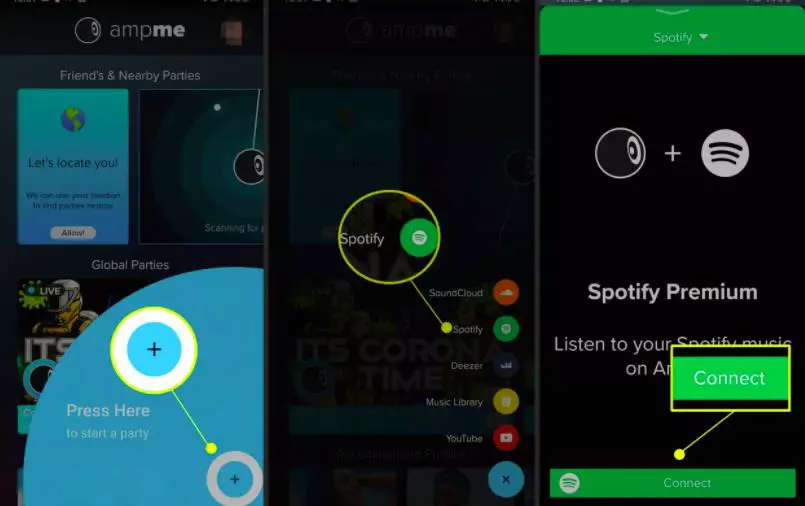
- Accede a tu cuenta de música.
- Crea tu lista de reproducción
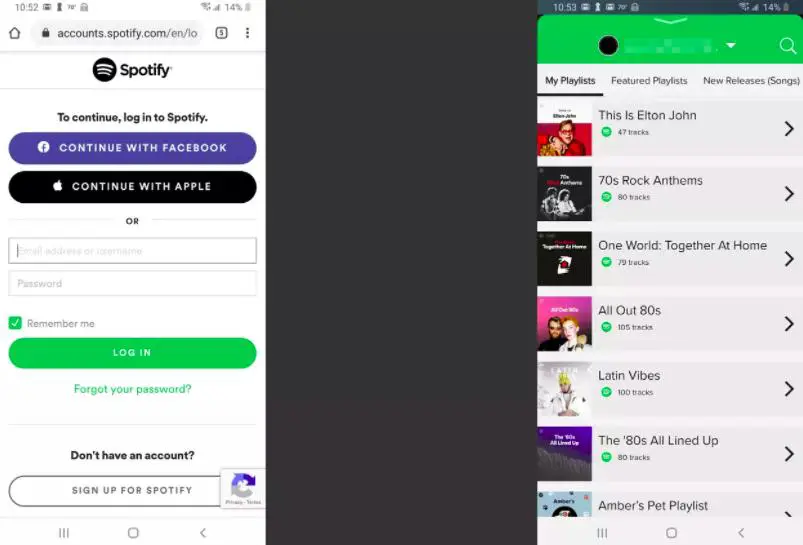
- Aceptar invitaciones y comenzar la fiesta
Cómo configurar Bose Connect
A diferencia de AmpMe, la aplicación Bose Connect solo está disponible para dispositivos Apple, lo que permite a los usuarios conectar dos altavoces o auriculares Bose a la vez. Anuncios
No se admiten otros fabricantes, sistemas operativos o altavoces. La función esencial de la aplicación es transmitir audio a los dos altavoces sincronizados.
Sin embargo, también actualiza el firmware de su dispositivo para admitir nuevas funciones y corregir diferentes errores y fallos de audio.Anuncios
Aquí hay una guía paso a paso para configurar Bose Connect:
- Descarga la aplicación en tu dispositivo iOS desde el Apple Store.
- Enciende el altavoz Bose o los auriculares compatibles.
- Abra la aplicación.
- La aplicación debe automáticamente los dispositivos Bluetooth. Cuando lo haga, deberías ver «Arrastrar para conectar» en tu pantalla.

Use sus auriculares Bose durante la configuración para escuchar un sonido que confirme la conexión que se está estableciendo.
- Toca Listo para jugar en la parte inferior de la pantalla y conecta los altavoces Bluetooth desde Ajustes de Bluetooth>Bluetooth en tu iPhone o iPad. En la opción Otros dispositivos, debe encontrar sus altavoces o auriculares.
Cómo configurar Ultimate Ears

Al descargar la aplicación Ultimate Ears, puedes elegir entre altavoces Boom y Megaboom para reproducir audio en dispositivos emparejados.
Sin embargo, tiene algunas limitaciones, ya que no todos los altavoces o dispositivos son compatibles con la aplicación.
Recomendamos consultar la App Store y Google Play Store para obtener una lista de dispositivos compatibles para estar seguro.
Aquí hay una guía paso a paso para configurar Ultimate Ears:
- Compra dos altavoces Ultimate Ears Megaboom
- Abre la aplicación Ultimate Ears en tu iPhone, iPod Touch o iPad.
- Ve a la configuración de Bluetooth de tu dispositivo y selecciona Ultimate Ears Megaboom de la lista.
- Para duplicar, presione el botón Bluetooth y + simultáneamente en los altavoces.
- Luego, presione el botón Bluetooth dos veces para agregar los dos altavoces.
Cómo configurar la función de Audio Dual de Samsung
Los usuarios con modelos Samsung Galaxy S8, S+ o superiores pueden beneficiarse del Audio Dual Bluetooth de Android para conectar más de un altavoz.
La aplicación es compatible con la mayoría de los altavoces Bluetooth. Por lo tanto, puede comprar de diferentes marcas de altavoces y reproducir música de su biblioteca multimedia.
Aquí hay una guía paso a paso para configurar la función de audio Dual de Samsung:
- Ve a Configuración> Conexiones > Bluetooth y enciéndelo.A continuación, pulsa Avanzado. Para modelos anteriores o versiones de Android, toca el icono de menú en la esquina superior derecha de la pantalla.
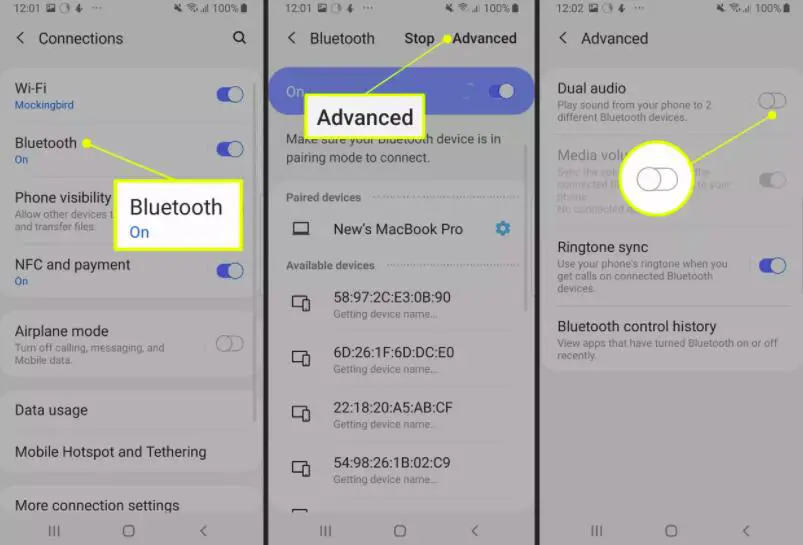
- Para usar la función, empareja el dispositivo con dos altavoces, dos auriculares Bluetooth o uno de ellos y activa el modo fiesta. Si agrega un tercer altavoz o auricular, el primer dispositivo emparejado se desconectará automáticamente.
Cómo configurar SoundSeeder
SoundSeeder es una aplicación para Android que convierte tu dispositivo en un sistema de audio con varios altavoces mediante una conexión inalámbrica.
Al conectarse a su dispositivo Wi-Fi, puede conectar varios altavoces o Bluetooth y escuchar música sincronizada. Puede usar la aplicación con cualquier punto de acceso Wi-Fi disponible.Publicidad
Si no hay Wi-Fi disponible, puedes crear uno desde tu dispositivo usando la función Wi-Fi Direct o Hotspot para conectar tus altavoces inteligentes.
Aquí hay una guía paso a paso para configurar SoundSeeder:
- Conecte sus altavoces a través de Wi-Fi e inicie la aplicación.
- Elija un dispositivo para que sirva como» Reproductor o Centro de Control «y todos los demás dispositivos para que sean «Altavoces».»
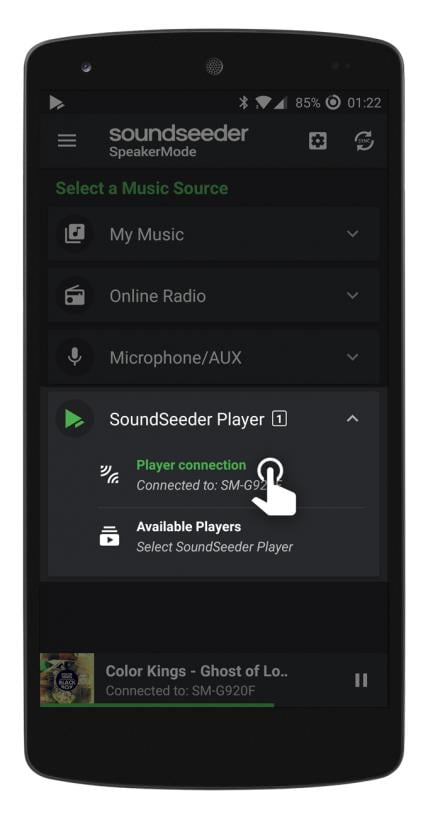
- Elige tu música favorita e inicia la reproducción en tu reproductor. Todos los altavoces comenzarán a reproducir la música sincronizada.
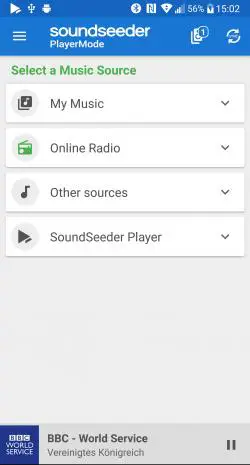
Cómo configurar un par Estéreo de HomePod
No se preocupe por los usuarios de Apple. Apple te tiene cubierto con su versión de Audio dual de Samsung llamada Par estéreo HomePod.
Esta función permite a los usuarios de iPhone, iPad y iPod Touch emparejar sus dispositivos con dos altavoces HomePod.
Ya sea que configure los altavoces en la misma habitación o en varias habitaciones, tendrá la opción de usarlos como un par estéreo. Sin embargo, durante el proceso de emparejamiento, ambos altavoces deben estar en la misma sala.
Aquí hay una guía paso a paso para configurar un par estéreo de HomePod:
- Abre la aplicación Casa en tu dispositivo iOS.A continuación, mantén pulsado HomePod.
- Toque en Configuración y seleccione Crear par estéreo.A continuación, seleccione el segundo altavoz. Deberías ver dos iconos de HomePod en la aplicación.
- Asigna ambos altavoces al canal correcto. Luego, haga clic en Atrás y Listo.
Preguntas Frecuentes
puedo conectar mi iPhone a varios altavoces Bluetooth a la vez?
Sí, puede conectar varios altavoces Bluetooth simultáneamente en los iPhones más nuevos utilizando diferentes aplicaciones.
¿Hay una aplicación para conectarse a varios altavoces Bluetooth?
Sí, puedes usar varias aplicaciones para conectar varios dispositivos Bluetooth, como AmpMe, Bose Connect, Ultimate Ears, la función de audio dual de Samsung, el HomePod, etc.
¿Puedo conectar 2 dispositivos Bluetooth a mi iPhone?
Sí, puede conectar dos dispositivos Bluetooth con su iPhone, siempre y cuando tenga iOS 6 o superior, utilizando las diferentes aplicaciones mencionadas anteriormente.
¿El iPhone tiene audio dual?
Sí, Apple agregó recientemente una nueva función en iOS 13.2 llamada Compartir audio que permite a los usuarios transmitir o reproducir audio conectando varios altavoces.
¿Se pueden conectar varios altavoces Bluetooth al mismo tiempo?
Sí, puedes conectar varios altavoces Bluetooth al mismo tiempo en dispositivos Apple y Android, siempre que sean compatibles con el modelo y el sistema operativo de tu dispositivo.
Conclusión
A estas alturas, ya debe conocer las diferentes formas alternativas de conectar varios dispositivos Bluetooth a su dispositivo iPhone o Android.
Sin embargo, antes de gastar dinero en dispositivos caros, asegúrese de pasar por las limitaciones y restricciones de su dispositivo para no terminar con dispositivos incompatibles o versiones de iOS o Android no compatibles.
